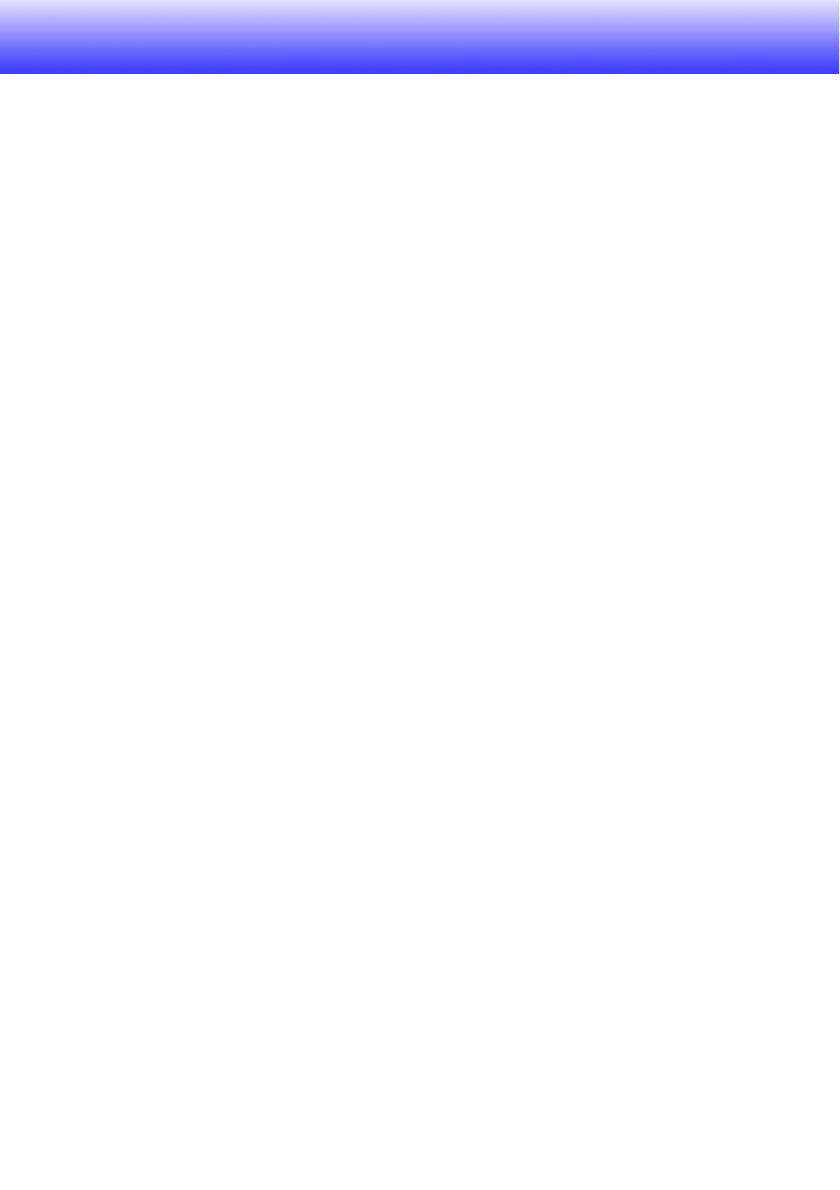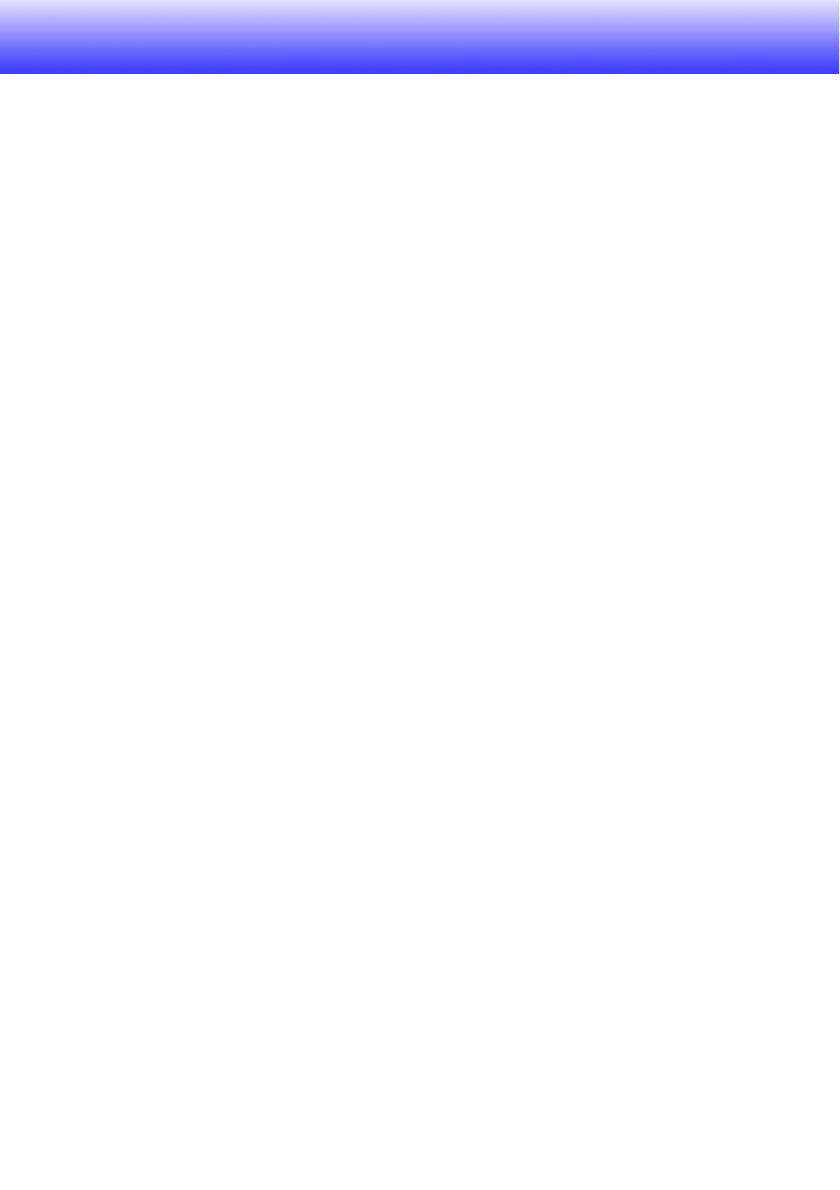
7
Характеристики и основные функции проектора
Характеристики, общие для всех моделей
z Безртутный гибридный источник света
Оригинальный гибридный лазерно-светодиодный источник света CASIO обеспечивает
высокую освещенность — от 2500 до 3000 люменов. В данном проекторе не используется
ртутная лампа, что делает его безопасным для окружающей среды.
z Широкий выбор источников входного сигнала
Поддерживаются следующие источники: аналоговый RGB, композитный видеосигнал,
S-Видео (только серия XJ-M), компонентный видеосигнал (Y·Cb·Cr, Y·Pb·Pr) и HDMI.
z Умная функция контроля
яркости (Режим Eco)
Проектор определяет уровень окружающего света и автоматически регулирует яркость
проецирования, необходимую для эффективной энергосберегающей работы. (Необходимо
установить настройку «Режим Eco» на «Вкл. (Авто)».)
z Прямое включение
Проектор можно настроить так, чтобы он автоматически включался и начинал работу после
подключения к сети электропитания.
z Таймер презентации
Таймер презентации представляет собой таймер обратного
отсчета, который показывает
оставшееся время презентации на проекционном экране.
z Передача обновлений встроенного ПО и изображений с логотипом пользователя
При необходимости обновления встроенного ПО (программного обеспечения во флэш-ПЗУ
проектора) и изображения с логотипом пользователя можно передавать на проектор с
компьютера.
Характеристики моделей, оснащенных портом USB
Модели, оснащенные портом USB: XJ-A147, XJ-A247, XJ-A257, XJ-M146, XJ-M156, XJ-M246,
XJ-M256
z Проецирование изображений, видео и др. (Просмотрщик файлов)
Просмотрщик файлов проектора предназначен для проецирования файлов, которые
находятся во внутренней памяти проектора или на подключенном к нему USB-устройстве
флэш-памяти. Просмотрщик поддерживает файлы следующих форматов: изображения (JPG,
PNG, GIF, BMP), видео (AVI, MOV, MP4), презентации (ECA, PtG), файлы PDF.
z Проецирование содержимого экрана компьютера через подключение USB
(USB-дисплей)
Подключение
проектора к компьютеру при помощи USB-кабеля обеспечивает проецирование
содержимого экрана компьютера. Проецирование содержимого экрана таким способом
возможно даже для небольших компьютеров, в конструкции которых предусмотрен только порт
USB, а порты RGB и HDMI отсутствуют.
z Подключение графического инженерного калькулятора
Некоторые модели графических инженерных калькуляторов CASIO можно подключать
непосредственно к порту USB-A проектора для проецирования содержимого экрана
калькулятора.
z Проецирование изображений с компьютера или интеллектуального устройства через
беспроводное LAN-подключение*
Проектор настраивается в качестве точки доступа, после чего компьютер или
интеллектуальное устройство могут быть подключены к нему напрямую через беспроводное
LAN-подключение. Также, компьютер или интеллектуальное устройство могут быть
подключены к проектору через беспроводное LAN-подключение при помощи существующей
точки беспроводного
LAN-доступа. При подключении компьютера таким способом
поддерживается вывод изображения на экран и вывод звука.
z Управление проектором с компьютера или интеллектуального устройства через
беспроводное LAN-подключение*
Проектором можно управлять с компьютера или интеллектуального устройства,
подключенных к нему напрямую через беспроводное LAN-подключение.
* Подробную информацию о беспроводном LAN-подключении см. в отдельном «Руководство по
сетевым функциям».